Как сбросить пароль Экранного времени, чтобы предотвратить блокировку
Функция «Экранное время» Apple может использоваться для ограничения действий, продолжительности и времени дня, когда дети в группе «Семейный доступ» могут использовать свои устройства. Однако вы также можете использовать «Экранное время», чтобы напомнить себе о необходимости выключить телефон или компьютер через некоторое время или время от времени в день.
Проблема? Вы можете установить для себя пароль Экранного времени, установив дополнительную полосу, которая будет пересекаться, когда вы достигнете предела. (Если вы слишком устали, чтобы помнить пароль, вероятно, пришло время положить трубку.)
Когда вы устанавливаете код доступа к экранному времени для себя в Настройки > Экранное времягде вы нажимаете Использовать код-пароль экранного времени, iOS и iPadOS предлагают выбрать четырехзначный код доступа к экрану и ввести его, а затем ввести его еще раз, чтобы убедиться, что вы правильно его помните. Все идет нормально. (В macOS вы можете установить код доступа к экранному времени только для учетных записей, для которых не установлен статус администратора.)
Теперь Apple предлагает вам ввести пароль для вашей учетной записи Apple ID на экране с надписью «Восстановление пароля экрана». Это обеспечивает резервную копию: если вы забудете свой пароль Экранного времени, вы можете использовать свой Apple ID, чтобы разблокировать устройство или отключить Экранное время. Вы можете нажать Отмена чтобы не вводить свой Apple ID. Если это так, iOS или iPadOS предложит вам «Вы уверены?» Он предлагает две кнопки: Пропускать или Укажите идентификатор Apple. Кран Пропускатьа пароль устанавливается без возможности восстановления.
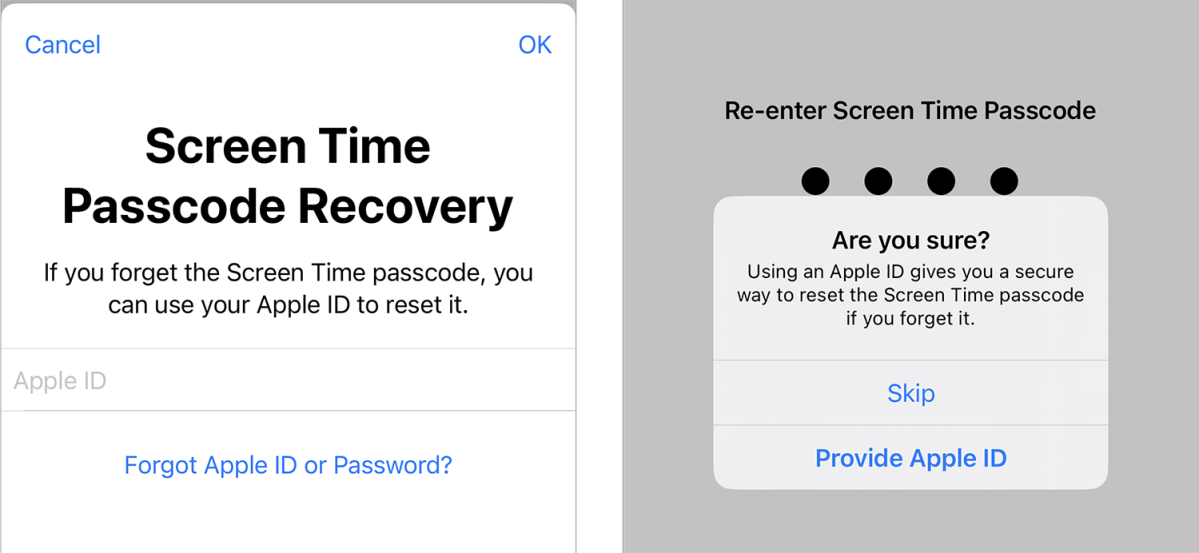
Это все хорошо, пока вы не забудете свой пароль Screen Time. Хотя вы можете подумать, что это маловероятно, этот пароль отличается от других кодов, которые мы обычно вводим на наших устройствах. Таким образом, у вас может не быть причин использовать его в течение определенного периода времени. Если вы не сохранили свой выбор в менеджере паролей, он может вылететь у вас из головы.
Если вы не помните свой код и вы настроили резервную копию Apple ID, вы можете следовать инструкциям Apple по сбросу на этой странице поддержки.
Один читатель написал в поисках совета по восстановлению своего кода, поскольку они обошли шаг Apple ID. Первоначально я думал, что они ошиблись, так как на странице Apple, в которой описано, как включить код доступа к экранному времени, говорится: «Введите идентификатор Apple ID и пароль *, которые вы использовали для настройки кода доступа к экранному времени». Здесь нет «если вы выберете» или «вы можете нажать «Пропустить».
Но это необязательно, и от этого нельзя отказаться. Нашему читателю пришлось перезагрузить свое устройство.
Эта статья о Mac 911 является ответом на вопрос, заданный читателем Macworld Генри.




